Si ta bëni celularin tuaj të paarritshëm?

Dëshironi ta bëni telefonin tuaj të paarritshëm? Ndiqni këto truket më të mira për ta bërë numrin tuaj të paarritshëm kur dikush ju telefonon.
Kur YouTube Picture-in-Picture nuk funksionon, nuk mund të kryeni shumë detyra. Ju nuk mund t'i lexoni shënimet tuaja dhe të vazhdoni ta shikoni atë video në YouTube njëkohësisht. Të mos jesh në gjendje të përdorësh veçorinë mund të jetë zhgënjyese. Nëse jeni në SHBA, nuk do t'ju duhet një abonim Premium për të përdorur foto-në-foto, por të gjithë përdoruesit që duan të përdorin funksionin jashtë SHBA-së do t'ju duhet një. Lajmi i mirë është se ka këshilla të ndryshme që mund të provoni dhe ta rregulloni problemin. Vazhdoni të lexoni për këshilla të përshtatshme për fillestarët për të provuar që funksioni të funksionojë përsëri.
Si të rregulloni që fotografia në foto nuk funksionon në Android
Këshillat e mëposhtme janë të thjeshta dhe mund të jenë shumë efektive. Mund të filloni duke rifilluar pajisjen tuaj Android. Rinisja e një pajisjeje mund të rregullojë probleme të ndryshme duke u dhënë aplikacioneve një fillim të ri. Nëse kjo nuk funksionon, mund të provoni gjithashtu të përditësoni aplikacionin.
Për të kontrolluar për përditësime në pritje për YouTube, hapni Google Play dhe trokitni lehtë mbi foton e profilit tuaj . Prekni Menaxho Apps and Device . Opsioni i dytë do të jetë opsioni Updates Available , dhe do të shihni nëse keni ndonjë përditësim në pritje dhe sa.
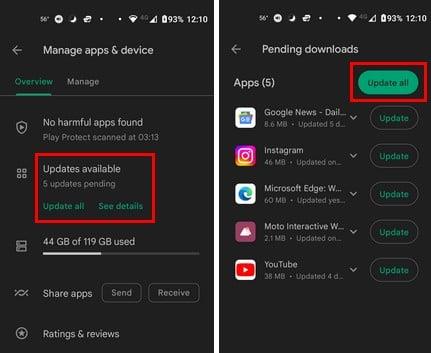
Po kontrollon për përditësime në pritje të Android
Përdorni llogarinë e duhur të YouTube për të rregulluar që fotografia në foto nuk funksionon në Android?
Nëse keni më shumë se një llogari Google, mund të harroni lehtësisht të ktheheni në llogarinë ku keni abonimin tuaj Premium. Ju mund të tregoni se çfarë llogarie po përdorni nga fotografia e profilit. Por nëse keni nevojë për ndihmë për të kujtuar se cila fotografi e profilit është për llogarinë Premium, ja se si ta kontrolloni. Hapni aplikacionin YouTube: prekni foton e profilit. Klikoni në vendin ku shihni emrin dhe emrin e përdoruesit. Në krye, do të shihni llogarinë që po përdorni aktualisht dhe në fund, llogaritë e tjera që keni shtuar. Prekni në llogarinë Premium dhe filloni të shijoni foto-në-foto.
A është aktivizuar fotografia në figurë në pajisjen tuaj Android?
Nëse funksioni Picture-in-Picture është i çaktivizuar në pajisjen tuaj Android, kjo mund të shpjegojë pse funksioni nuk funksionon. Mund të kontrolloni për të parë nëse është aktiv duke shkuar te Cilësimet > Aplikacionet dhe njoftimet > Shikoni të gjitha aplikacionet X > YouTube > Të avancuara > Picture-in-picture > Aktivizo .
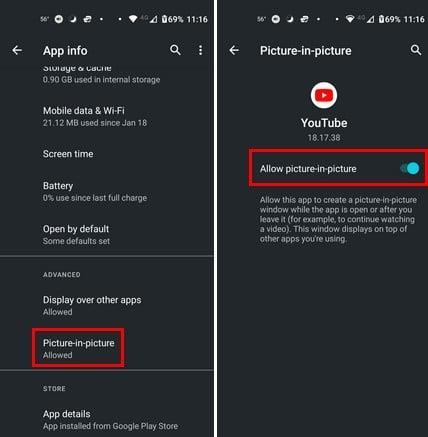
Aktivizimi i modalitetit foto në figurë në Android
Tani që e dini se veçoria foto-në-foto është një përpjekje për ta përdorur atë për të parë nëse problemi është rregulluar.
A është aktivizuar fotografia në figurë në aplikacionin YouTube?
Mund të aktivizoni gjithashtu veçorinë foto në figurë në aplikacionin YouTube. Pasi të hapet aplikacioni YouTube, trokitni lehtë mbi foton e profilit dhe shkoni te "Cilësimet". Te "Cilësimet" , shkoni te " Të përgjithshme" > "Piktura në figurë" . Aktivizoni opsionin dhe jeni gati për të shkuar.
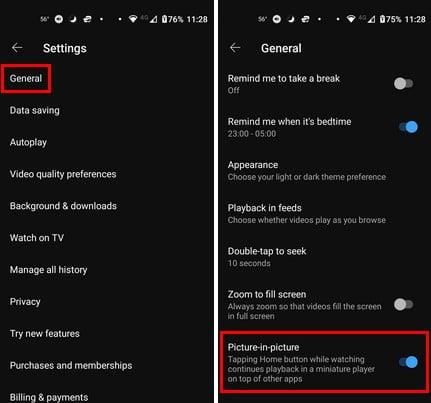
Aktivizo pic-in pic aplikacionin YouTube Android
A po përdorni një lëshues të personalizuar?
Arsyeja që fotografia juaj në foto duhet të rregullohet është se mund të ketë një problem me pajtueshmërinë. Ju mund të përdorni lëshuesin e aksioneve të pajisjes tuaj Android për të përjashtuar këtë mundësi. Për t'u rikthyer te lëshuesi i aksioneve, shkoni te Cilësimet > Aplikacionet dhe njoftimet > Të avancuara > Aplikacionet e parazgjedhura > Aplikacionet kryesore > Zgjidhni lëshuesin tuaj të paracaktuar . Pasi të keni kaluar, provoni të përdorni modalitetin pic-in-pic dhe filloni të shijoni funksionin.
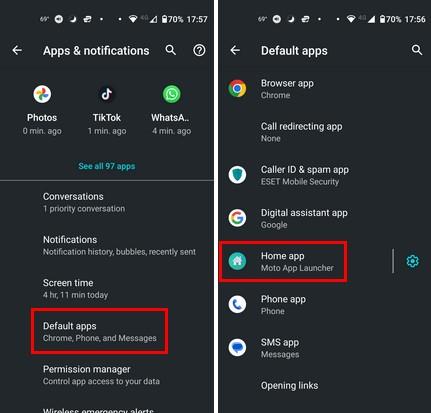
Opsioni i parazgjedhur i aplikacionit në cilësimet e Android
A keni provuar të pastroni memorien e YouTube?
Kur nuk e keni pastruar cache-in për një aplikacion për një kohë, kjo mund të shkaktojë probleme të ndryshme. Për të përjashtuar këtë mundësi, hapni Cilësimet dhe trokitni lehtë mbi Aplikacionet dhe Njoftimet > Shihni të gjitha aplikacionet X > YouTube > Hapësira ruajtëse dhe memoria specifike > Pastro cache .
A keni provuar të çaktivizoni optimizimin e baterisë?
Përpjekja për të kursyer sa më shumë energji baterie është diçka që kalojnë të gjithë përdoruesit e Android. Por nëse aktivizoni optimizimin e baterisë për të rregulluar "Piktura në figurë që nuk funksionon" në Android, kjo mund të shpjegojë pse pic-in-pin për YouTube nuk funksionon. Për ta çaktivizuar, hapni Cilësimet dhe shkoni te Bateria . Prekni "Kursyesi i baterisë" dhe fikeni.
A keni provuar të çinstaloni aplikacione?
Kur filluat të përballeni me problemin, a keni instaluar më parë një aplikacion të palës së tretë? Mund të provoni të çinstaloni aplikacionet që keni instaluar menjëherë përpara se të fillonte problemi. Për të çinstaluar një aplikacion, shtypni gjatë në ikonën e aplikacionit dhe tërhiqeni atë në krye, ku duhet të shihni ikonën e koshit që do të thotë "Çinstalo".
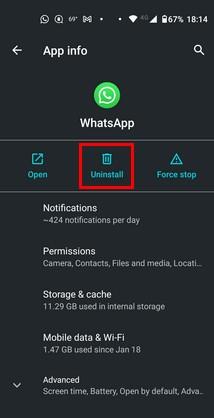
Opsioni i çinstalimit për Android
Një mënyrë tjetër për të çinstaluar aplikacionin është duke shkuar te Settings > Apps and Notifications > (aplikacioni që dëshironi të çinstaloni) > Uninstall .
A keni provuar të çaktivizoni gjestet në pajisjen tuaj Android?
Funksioni i gjesteve mund ta bëjë ekranin tuaj bazë të duket më pak i rrëmujshëm. Por çka nëse është fajtori i problemit? Për t'u siguruar që ky nuk është shkaku, provo ta çaktivizosh duke shkuar te Cilësimet > Aksesueshmëria > Rrëshqit shpejt poshtë te Navigimi i sistemit > Navigimi me 3 butona . Ky opsion ju jep një buton "Home" për të shtypur dhe për të hyrë shpejt në modalitetin pic-in-pic kur shikoni video në YouTube. Këto ndryshime nuk janë të përhershme, kështu që mund të ktheheni dhe t'i ndryshoni ato në çdo kohë.
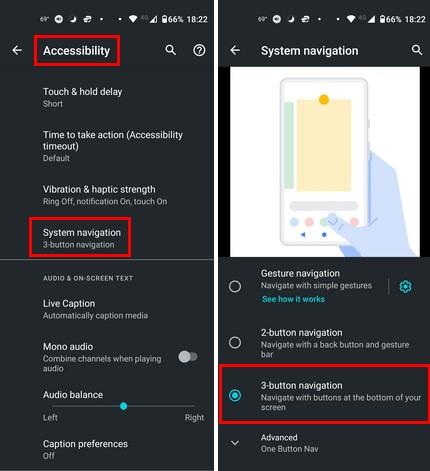
Navigimi i sistemit në cilësimet e Android
A keni provuar të ndryshoni vendndodhjen në aplikacionin YouTube?
Nuk është çudi që disa veçori janë të disponueshme vetëm në disa vende. Mund të provoni të zgjidhni një vendndodhje tjetër për të parë nëse mund ta përdorni funksionin. Për të zgjedhur një shtet tjetër, trokitni lehtë mbi foton e profilit në aplikacionin YouTube. Shkoni në:
Do të shihni një listë të gjatë shtetesh nga të cilat mund të zgjidhni, por meqenëse funksioni është padyshim i disponueshëm në SHBA, mund ta provoni atë vend.
Kontakto me ndihmën e YouTube
Një gjë e fundit që mund të provoni është të kontaktoni Ndihmën e YouoTube. Mund t'i arrini duke hapur aplikacionin YouTube dhe duke trokitur në foton e profilit tuaj e. Prekni Ndihmë dhe Feedback dhe zgjidhni Na kontaktoni . Ndiqni udhëzimet në ekran për të njoftuar YouTube për problemin në fjalë.
Leximi më tej
Ka shërbime të tjera ku mund të përdorni edhe pic-in-pic. Shihni se si mund ta përdorni funksionin në WhatsApp dhe Firefox . Shihni se si mund të filloni të përdorni funksionin atje.
konkluzioni
Asnjë aplikacion nuk është i përsosur dhe ata do t'ju japin probleme herët a vonë. Por kur të vijë ajo kohë, mund të përdorni të gjitha llojet e këshillave për të rregulluar problemin. Për shembull, kur pic-in-pic i YouTube nuk funksionon, mund të filloni me rregullimet kryesore, të tilla si rinisja e aplikacionit dhe pastrimi i cache-it. Ndoshta e keni çaktivizuar funksionin për ndonjë arsye dhe keni harruar ta aktivizoni. Ka disa shkaqe të mundshme. Sa kohë keni që po e përjetoni problemin? Ndani mendimin tuaj në komentet më poshtë dhe mos harroni ta ndani artikullin me të tjerët në mediat sociale.
Dëshironi ta bëni telefonin tuaj të paarritshëm? Ndiqni këto truket më të mira për ta bërë numrin tuaj të paarritshëm kur dikush ju telefonon.
Mësoni si të dërgoni mesazhe anonime me tekst nga kompjuteri falas. Vizitoni këto faqe që ofrojnë një mënyrë të thjeshtë për të dërguar SMS pa zbuluar identitetin.
Lexoni librat tuaj të preferuar në një nga këto aplikacione leximi të mbushura me veçori për Android. Të gjitha janë falas për tu përdorur me blerjet brenda aplikacionit.
Transmetimi i muzikës është rritur shumë pasi të gjithë po kërkojnë aplikacionet e muzikës. Këtu janë 10 aplikacionet më të mira muzikore dhe shërbimet e transmetimit të muzikës.
Nëse jeni duke kërkuar përgjigje se si të dini nëse dikush ju ka bllokuar numrin tuaj, lexoni këtë artikull dhe zbuloni mënyrat e ndryshme për t’u siguruar.
Mësoni se si të bllokoni dhe zhbllokoni njerëzit në Snapchat. Këtu janë hapat e thjeshtë dhe të shpejtë për ta bërë këtë.
Google Maps ka një veçori të dobishme që ju lejon të gjurmoni vendndodhjen e dikujt duke përdorur numrin e tyre të telefonit me kusht që të ndajnë vendndodhjen e tyre me ju.
Discover how easy it is to change the language on your Motorola Android TV and how you can even do it if youre in a hurry.
Paneli i cilësimeve të shpejta në pajisjet Android është një mjet i fuqishëm dhe i përshtatshëm që ofron qasje të lehtë në cilësimet dhe veçoritë thelbësore. Megjithatë, jo
Nisja në udhëtim me një smartphone krejt të ri Android është emocionuese, emocionuese dhe paksa frikësuese. Sistemi operativ më i fundit Android është i mbushur me








